Когда дело доходит до пользователей Android и iOS, существует вековое разочарование. Хотя те, у кого есть телефоны Android, имеют доступ к таким вещам, как RCS для обмена сообщениями, он все еще не совсем соответствует тому, что может предложить iMessage. Из-за этого возник разговор «зеленый пузырь против синего пузыря», который продолжает бушевать. Но знаете ли вы, что если вы используете телефон Android и Mac, вы действительно можете использовать iMessage на Android?
Содержание
- Связанное Чтение
-
Как использовать iMessage на Android
- Подготовьте свой Mac
- Настройки сна
- Настроить AirMessage
- Можете ли вы использовать iMessage на Android без Mac?
- Похожие сообщения:
Связанное Чтение
- Что делать, когда iPhone говорит, что iMessage вышел из системы
- Групповые сообщения отвечают индивидуально на iPhone
- Лучшие приложения, доступные на iOS и Android
- Как использовать FaceTime с Android
- Как использовать AirPods Max с Android
Как использовать iMessage на Android
Кажется, что AirMessage существует уже много лет, но мы только недавно обнаружили его. С тех пор мы можем оставить наш iPhone дома и использовать любой телефон Android, который есть под рукой, при этом получая все поступающие чаты iMessage. Если вы хотите использовать iMessage на Android, вам необходимо настроить AirMessage на разных устройствах.
Подготовьте свой Mac
Поскольку Mac действует как своего рода «сервер», вам необходимо загрузить и настроить приложение AirMessage Server для macOS. Вот как это сделать:
- Download the Сервер AirMessage для macOS приложение.
- Переместите приложение в папку «Приложения», если это не делается автоматически.
- Открыть AirMessage приложение на вашем Mac.
- Нажмите на Подключить учетную запись (рекомендуется) кнопка.
- Создайте учетную запись или войдите в свою учетную запись Google.
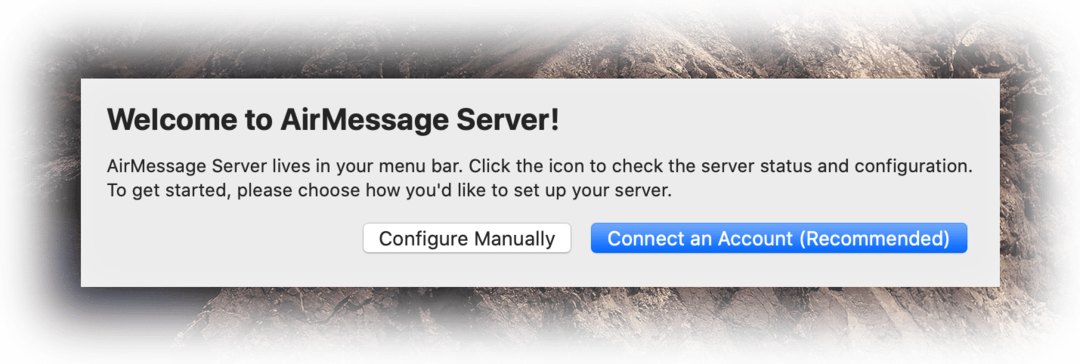
Включить автоматизацию и полный доступ к диску
Прежде чем продолжить, вам нужно сделать еще несколько шагов. При настройке приложения вам необходимо предоставить доступ к встроенным функциям автоматизации macOS, а также предоставить AirMessage с полным доступом к диску.
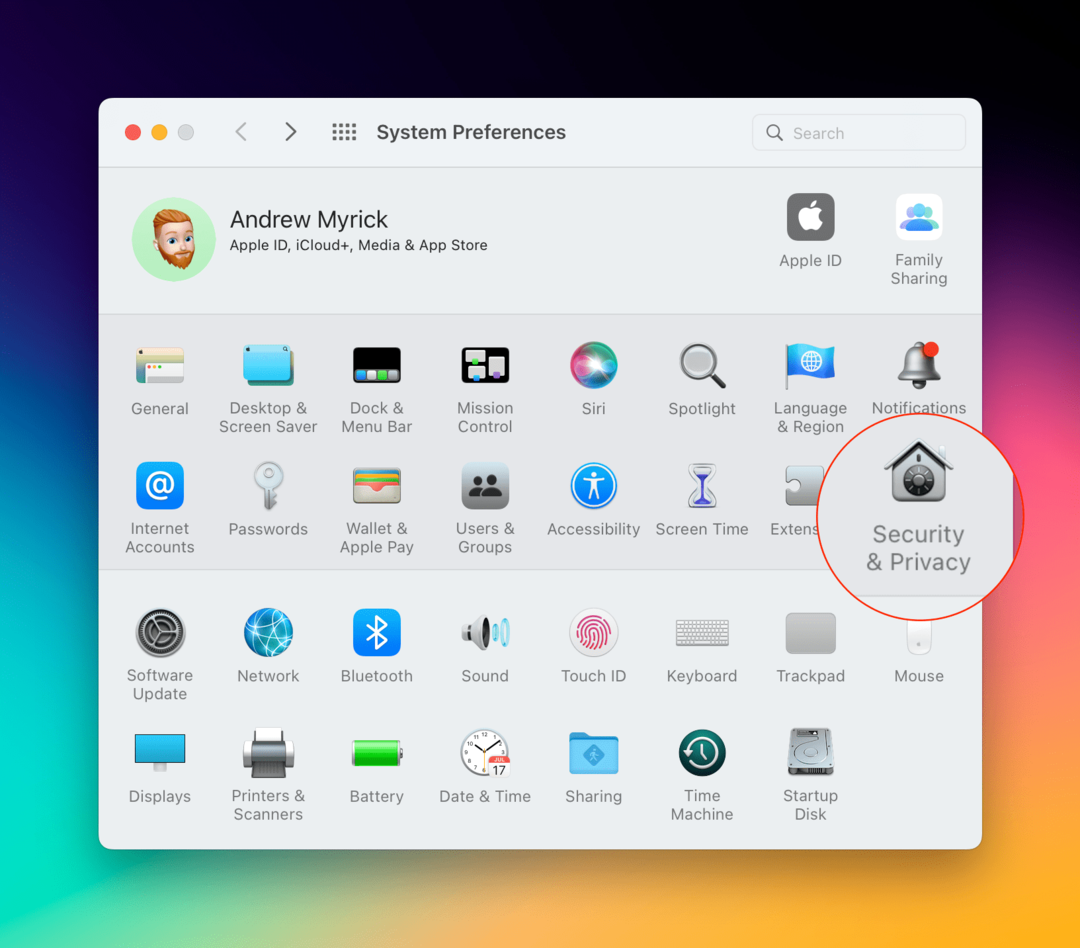
- Открыть Системные настройки приложение на вашем Mac.
- Нажмите Безопасность и конфиденциальность.
- Выбирать Конфиденциальность в верхней части окна.
- На боковой панели прокрутите вниз и выберите Автоматизация.
- Нажмите на Замок значок в левом нижнем углу.
- Введите свой пароль (или используйте TouchID).
- Под AirMessage, установите флажок рядом с Сообщения.
- Нажмите на замок еще раз, чтобы сохранить изменения.
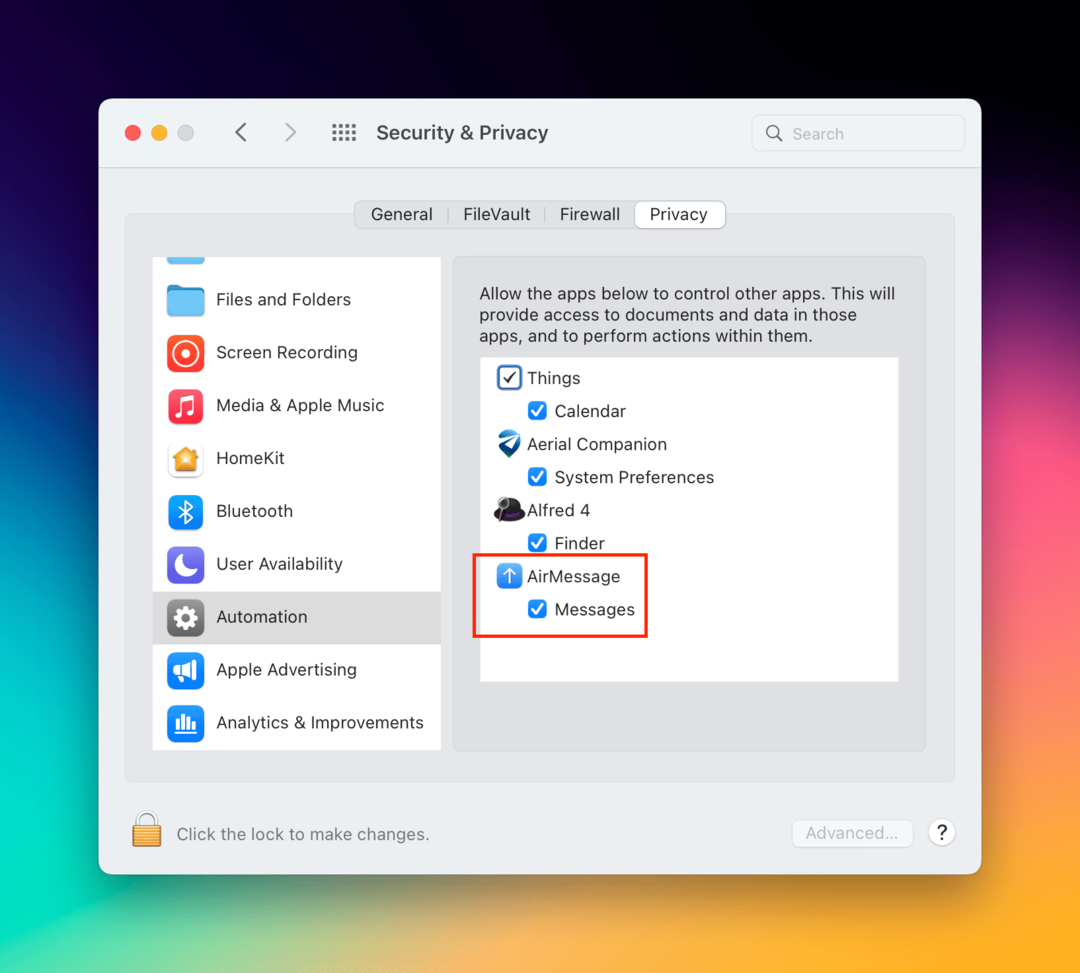
При включенной автоматизации для AirMessage следующий шаг, который вам нужно сделать, — включить полный доступ к диску. Это требуется для тех, кто работает с macOS Mojave 10.14 или более поздней версии, и разработчик обещает, что приложение не читает никаких данных, кроме данных ваших сообщений.
- Открыть Системные настройки приложение на вашем Mac.
- Нажмите Безопасность и конфиденциальность.
- Выбирать Конфиденциальность в верхней части окна.
- На боковой панели прокрутите вниз и выберите Полный доступ к диску.
- Нажмите на Замок значок в левом нижнем углу.
- Введите свой пароль (или используйте TouchID).
- Установите флажок рядом с AirMessage.
- Нажмите на замок еще раз, чтобы сохранить изменения.
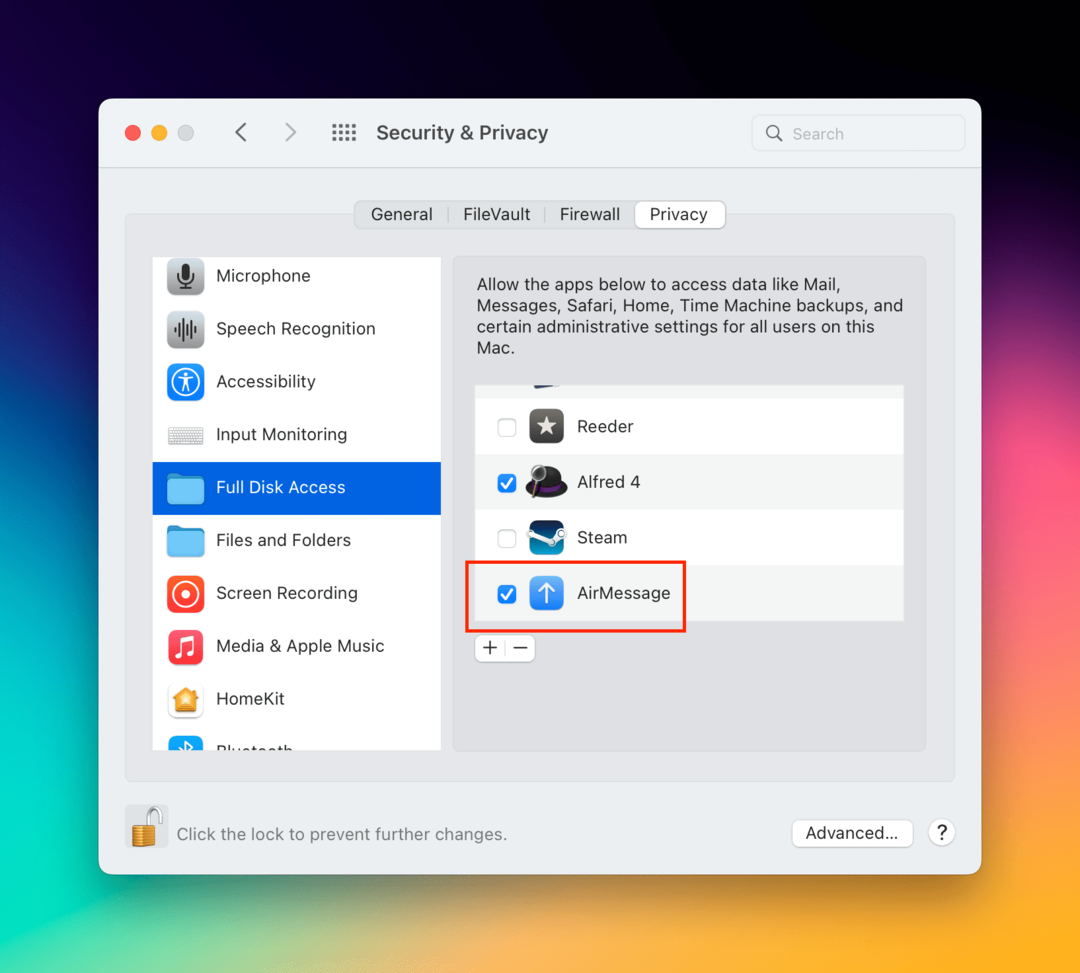
Если они включены, вы уже на пути к полной настройке iMessage на Android.
Настройки сна
К сожалению, AirMessage требует, чтобы ваш Mac был постоянно «бодрствующим». Вот почему лучше всего использовать Mac, который никогда не покидает ваш дом и всегда подключен к Wi-Fi. В противном случае AirMessage сервер не будет работать должным образом, и вы не будете получать сообщения на свой телефон Android, пока Mac не будет подключен к сети очередной раз. Вот как вы можете изменить настройки энергосбережения:
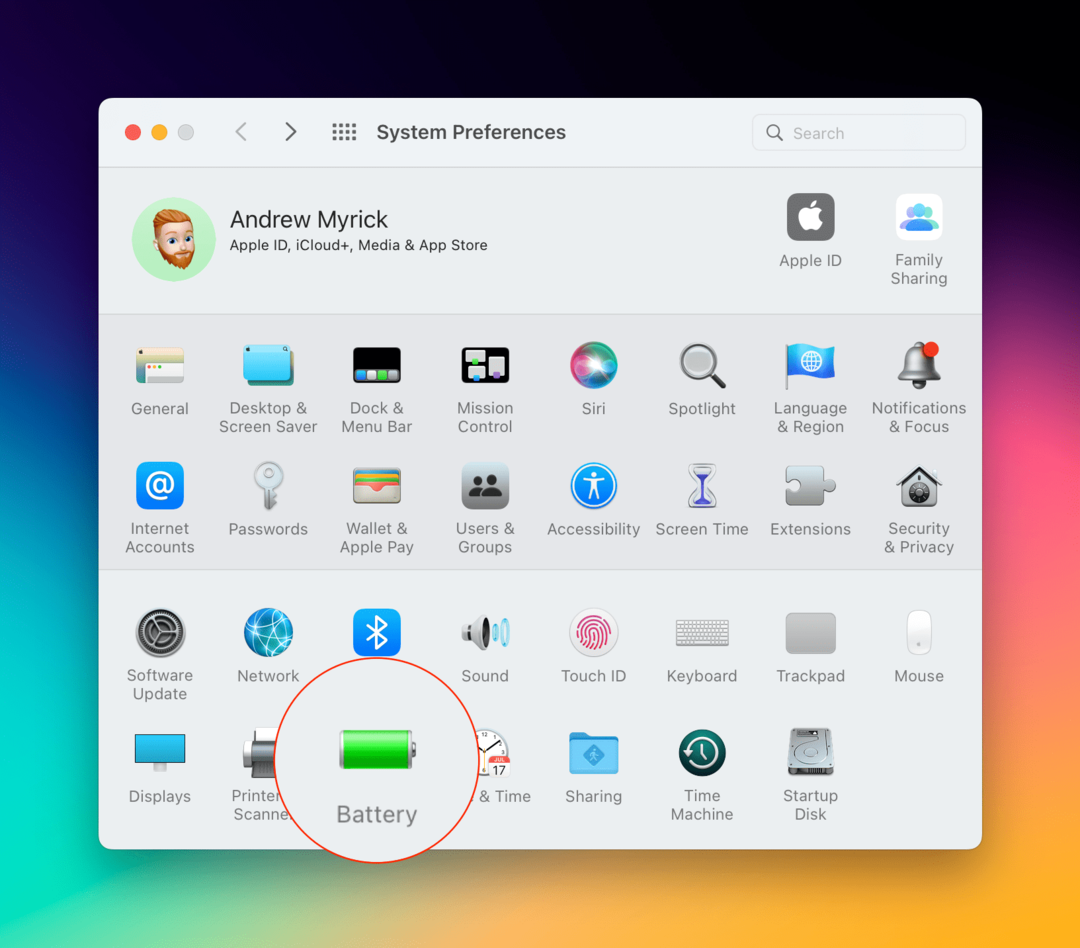
- Открыть Системные настройки приложение на вашем Mac.
- Если вы используете MacBook, нажмите Батарея.
- На боковой панели нажмите Зарядное устройство.
- Перетащите ползунок, чтобы изменить время автоматического выключения дисплея.
- Установите флажок рядом со следующим:
- Предотвратите автоматический переход вашего Mac в спящий режим, когда дисплей выключен.
- Пробуждение для доступа к сети.
- Выйдите из приложения «Системные настройки».
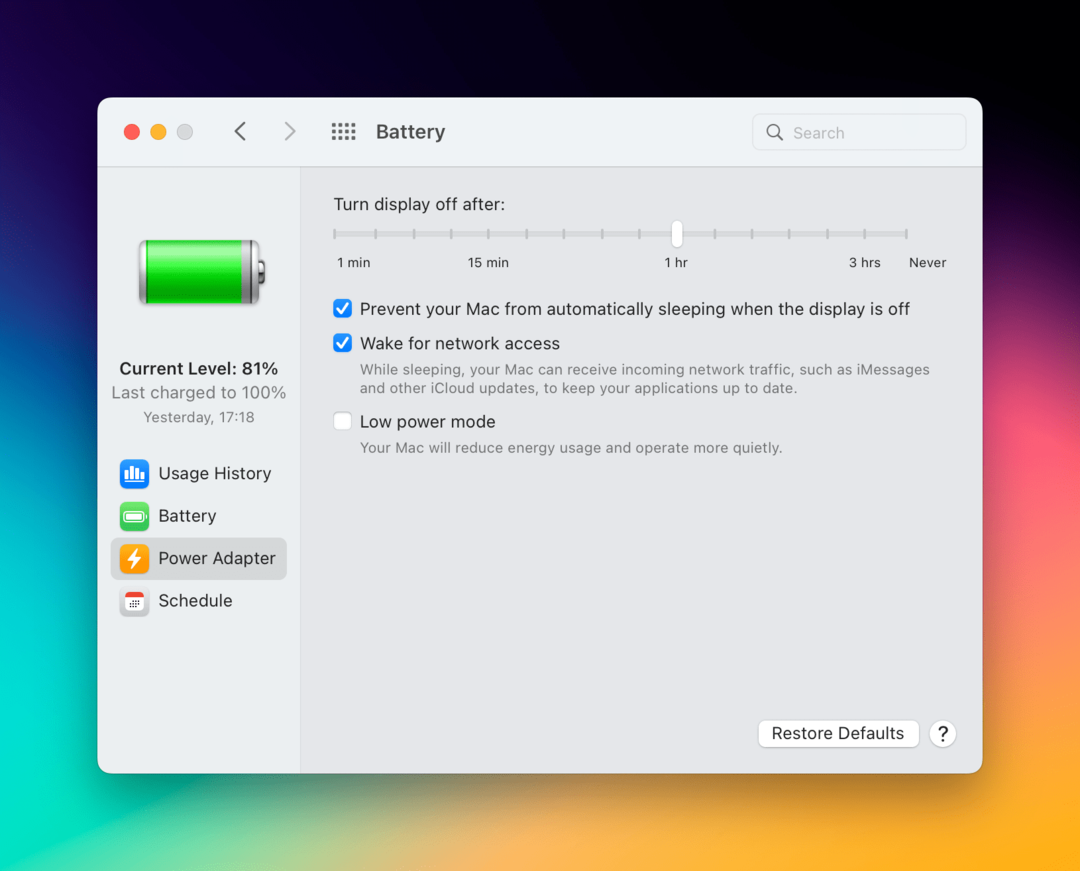
Если вы не используете MacBook, а вместо этого устанавливаете AirMessage на что-то вроде Mac Mini, iMac или Mac Studio, вам необходимо выполнить следующие шаги:
- Открыть Системные настройки приложение.
- Нажмите Energy Saver.
- Рядом с Компьютерный сон, перетащите ползунок вправо, пока он не наведется Никогда.
- Установите флажок рядом с Пробуждение для доступа к сети Ethernet.
Для того, чтобы ваш дисплей мог перейти в «спящий режим», не требуется специальных настроек, поэтому вы можете настроить его так, как вам нравится.
Настроить AirMessage
Теперь, когда ваш Mac готов к работе, пришло время настроить все на вашем телефоне Android. Вот как вы можете настроить AirMessage на своем телефоне:
- Download the AirMessage приложение из магазина Google Play.
- После установки приложения откройте его на своем телефоне Android.
- Войдите в ту же учетную запись, которая была создана или прикреплена к Mac.
- В правом нижнем углу коснитесь значка Чат икона.
- Введите номер или контакт, которому вы хотите отправить сообщение.
- При появлении запроса нажмите кнопку Разрешать на вашем Mac, чтобы завершить интеграцию AirMessage с приложением «Сообщения».
После того, как вы предоставили доступ на Mac, больше не осталось шагов! Наконец-то вы сможете использовать iMessage на Android, о чем мы действительно никогда не думали.
Можете ли вы использовать iMessage на Android без Mac?
К сожалению, нет надежного способа использовать iMessage на Android, не полагаясь на стороннее решение, такое как AirMessage. Но если вы пройдете и выполните все шаги правильно, вам не придется беспокоиться о необходимости iPhone или iPad только для использования iMessage.
Это действительно устранило необходимость носить с собой несколько телефонов для тех, кто регулярно использует как Android, так и iOS. Возможно, Apple, наконец, предоставит доступ к iMessage пользователям Android, но никаких признаков этого не поступало. А до тех пор AirMessage отлично с этим справится.
Эндрю — независимый писатель с восточного побережья США.
На протяжении многих лет он писал для различных сайтов, включая iMore, Android Central, Phandroid и некоторых других. Теперь он целыми днями работает в компании HVAC, а по ночам подрабатывает писателем-фрилансером.